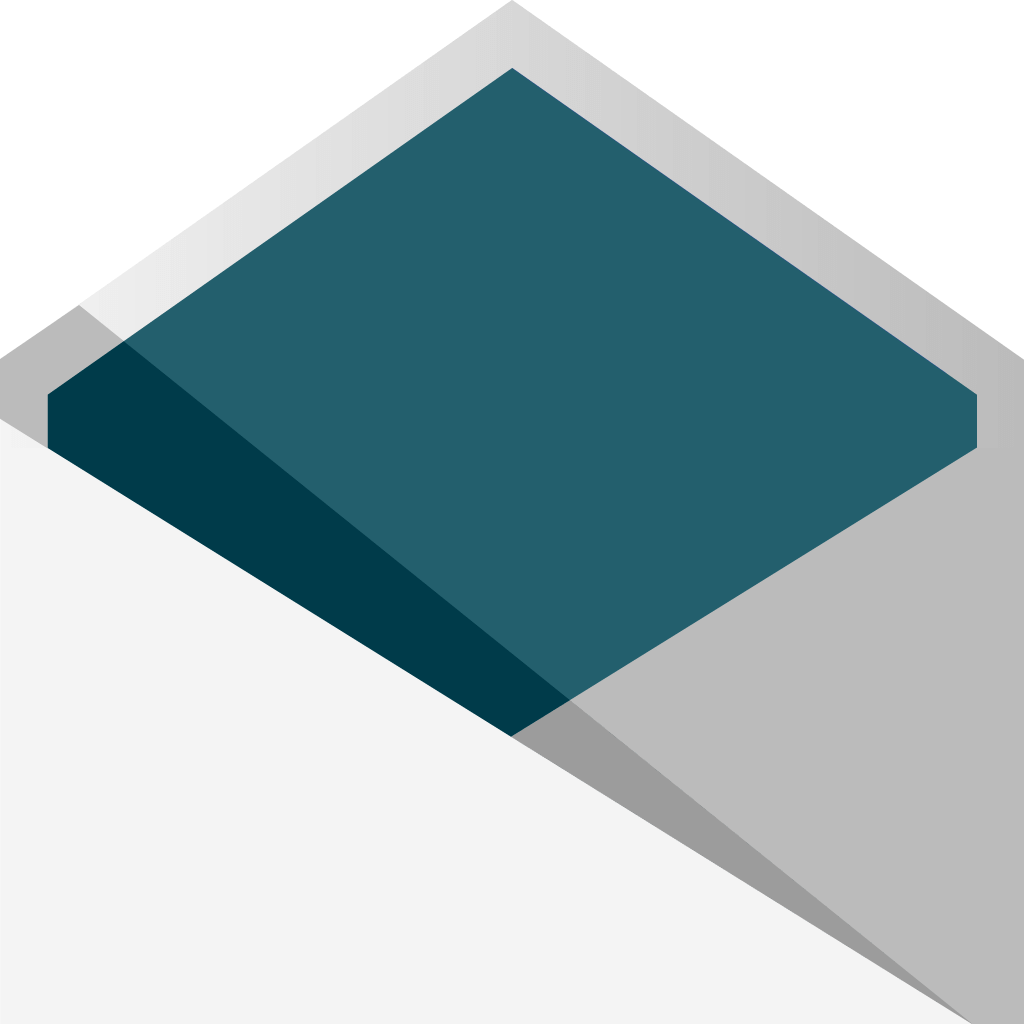GFI Archiver 12.4 è l’ultima versione del prodotto proposto da GFI per l’archiviazione e la gestione delle E-Mail, Calendari, File e Cartelle in una posizione sicura, in ambiente server, chiamata Archive Store.
Principali aspetti e funzionalità
GFI Archiver presenta molte funzionalità interessanti, utili sia per gli amministratori di sistema sia per gli utenti che poi andranno effettivamente ad interagire con il prodotto. E-Mail, ma non solo: a differenza di molti altri sistemi di archiviazione, con GFI Archiver è possibile gestire non solo tutte le comunicazioni aziendali critiche, ma anche i file, i calendari, i fax, gli SMS e i messaggi vocali. Numerose sono le funzionalità, tra queste:
Salvare i dati in uno spazio sicuro e centralizzato: GFI Archiver utilizza uno Storage Single-Istance (SIS) e conserva una sola copia delle email e degli allegati. Evitando di archiviare più copie di dati si risparmia molto spazio.
Funzione “File Collaboration”: il client File Archiving Assistant permette a tutti i dipendenti, o team differenti, di accedere ai documenti condivisi senza l’utilizzo di un software secondario per l’archiviazione di file online. Tutti i dati importanti verranno conservati pertanto in una cartella sicura, compliant e dotata di funzionalità di ricerca.
File Archiving Assistant, inoltre, archivia ogni modifica che l’utente attua sui file e crea una sorta di “Storia” accessibile direttamente tramite interfaccia web. L’utente, in autonomia, potrà così scaricare le vecchie versioni dei file qualora sia necessario.
Compliance: Con l’uso di GFI Archiver, ogni amministratore di sistema potrà adempiere ai diversi regolamenti attualmente in vigore – come ad esempio il GDPR – salvando i dati all’interno di storage sicuri per tutto il tempo che si ritiene necessario. È inoltre possibile configurare dei periodi di retention del dato e diverse policy di archiviazione per gestire tutto il materiale salvato.
Sarà possibile, poi, cercare i dati tramite la funzione di Ricerca Avanzata.
Indice degli argomenti
Requisiti di sistema e installazione
GFI Archiver supporta i seguenti sistemi operative a 64-Bit:
Come rendere il tuo Data Center conforme, sicuro e sostenibile
Windows Server 2016
Windows Server 2012 (incluso R2)
Windows Server 2008 R2
Windows SBS 2011
La console di GFI Archiver dev’essere installata su di un Domain Controller (Active Directory) o su di un server connesso ad esso. In alternativa, è necessario installare GFI Directory per eseguire l’autenticazione.
Server di posta supportati:
Microsoft Exchange 2010, 2013, 2016 (incl. service packs)
Tutti i mailserver che supportano il protocollo IMAP (con funzionalità di journaling)
Office 365
Kerio Connect
Google Apps for Business
Installazione in pochi click
Un comodo wizard ci guida durante tutta la fase di installazione. Come amministratori di sistema, ci verrà richiesto se installare GFI Archiver su un server connesso ad Active Directory o se installare GFI directory.
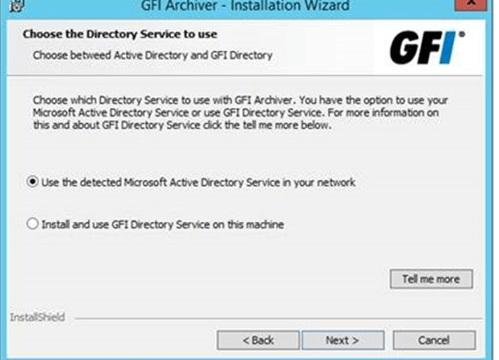
Dopo aver cliccato su next, ci verrà chiesto quale nome utilizzare per accedere via WEB al prodotto ed amministrarlo dopo aver completato la fase di installazione.
Al termine dell’installazione avvenuta con successo, sarà possibile cominciare la configurazione di GFI Archiver con il Wizard di Post Installazione e la chiave di licenza fornita dopo l’acquisto del prodotto.
Post – Installazione
Il primo step ci chiederà come impostare il database di archiviazione, ovvero quale tipologia di database andremo ad utilizzare. È fortemente consigliato un ambiente Microsoft SQL Server (dal 2005 in poi).
GFI Archiver utilizzerà il database solo per conservare le informazioni metadata dei file, tra cui ad esempio le intestazioni delle e-mail. Il dato vero e proprio, in formato raw, verrà conservato criptato e compresso direttamente sul disco.
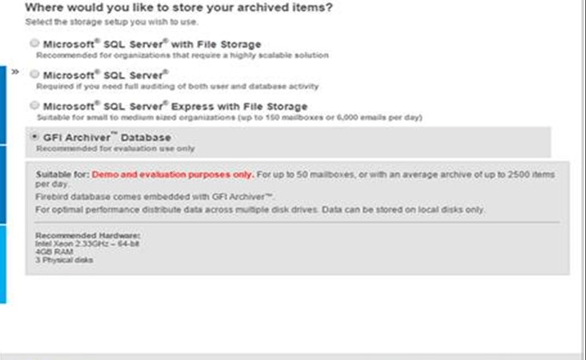
Se si utilizza una licenza Trial da 25 mailbox – a scopo valutativo del prodotto – è allora possibile configurare GFI Archiver con database interno basato su Firebird.
Nel prossimo passo, ci verrà richiesto quale tipologia di archiviazione adottare:
Manual Archiving: per archiviare i dati manualmente, da Outlook verso le cartelle archivio tramite l’applicativo client chiamato GFI Archiver Archive Assistant
All Emails: funzionalità utilizzata principalmente per i mailserver che supportano il Journaling, come Microsoft Exchange.
Rule-based Archiving: permette all’amministratore di archiviare i dati in base a specifici criteri.
Successivamente, si sceglie quale mailbox di Journaling utilizzare o se lasciare che il prodotto ne vada a creare una in automatico da collegare al mailserver.
Configurazione di GFI Archiver
Al termine dell’installazione e dopo aver avviato il prodotto per la prima volta, apparirà un secondo Wizard: qui andremo a scegliere alcuni settaggi riguardo lo storage, come vogliamo visualizzarlo, il formato della data, se consentire la ricerca da parte degli utenti sullo storage di archiviazione e molto altro.
Dovremo poi decidere ogni quanto creare un nuovo store di archiviazione: la configurazione consigliata da GFI è “Bi-Monthly” dato che avere archivi di piccole dimensioni riduce i tempi di ricerca all’interno degli stessi.
Con una configurazione bimestrale, per esempio, un utente che in Settembre 2018 cerca un elemento salvato a Gennaio 2018 avrà performance superiori rispetto a un altro che effettua la stessa ricerca all’interno di un unico grande store.
Vi saranno poi da impostare le varie regole di retention in base alle proprie esigenze. Per esempio, potremmo decidere che alcune email vengano cancellate ogni tot di giorni, oppure potremmo evitare l’archiviazione di determinate email.
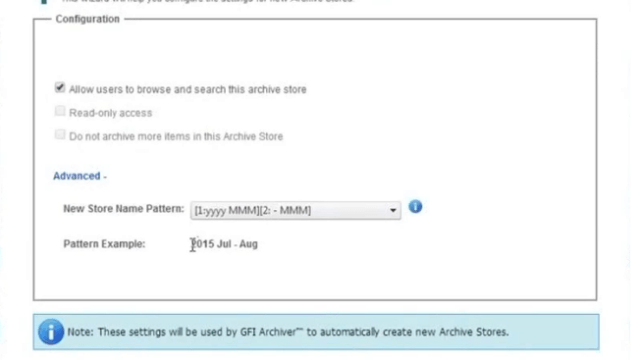
Funzionamento
Home:
Una volta terminata la prima configurazione, è possibile verificare in tempo reale e tramite l’aiuto di un grafico le varie attività in esecuzione, lo spazio disco utilizzato, gli eventi e molto altro.
Archive:
Nel tab Archive è possibile vedere, modificare o cancellare le e-mail, le conversazioni e il calendario dall’archivio. In questa sezione si può inoltre aprire le e-mail ed inoltrarle comodamente, senza bisogno di doverle prima importare, per esempio, su Microsoft Outlook.
Search Options:
GFI Archiver offre un’avanzata indicizzazione delle mail per cercare velocemente i messaggi che vogliamo recuperare.
Configuration:
Il tab di Configurazione serve per modificare tutte le varie opzioni relative all’archivio.
Archiving Sources:
• Archiving Method: per modificare il metodo di archiviazione configurato in fase di prima configurazione.
• Mail Servers to Archive: dettagli sulle mailbox di Journal.
• Archiving Rules: per configurare e gestire le regole di archiviazione.
• Archiving Scope: per definire se archiviare la posta in arrivo, inviata o interna.
• Mailbox Folder Structure Retrieval: permette la replica della struttura di cartelle delle cassette postali.
Archive:
• Archive Stores: visionare gli archivi storage configurati e attivi.
• Roles and Permissions: per assegnare regole e diritti a specifici utenti.
• Access Control: definire i permessi di accesso degli utenti a determinate cassette postali archiviate.
• IMAP Server: per accedere all’archivio con l’utilizzo del protocollo IMAP.
Policies:
• Retention and Spam: definire per quanto tempo archiviare una mail.
• File History Retention Policies: definire la durata di retention entro la quale è possibile mantenere le versioni dei file modificati prima di essere eliminati.
• Classification Rules: elenco delle regole di classificazione delle mail .
• Auditing: se l’Auditing di GFI Archiver è attivo, si può tracciare le varie attività che vengono fatte sul Database (compatibile con SQL).
• Email Deletion: permette agli utenti di cancellare in modo definitivo le mail dal proprio archivio.
Importazione ed Esportazione
Con GFI Archiver abbiamo a disposizione differenti metodi per l’archiviazione dei dati:
Archive Assistant: tramite l’amministrazione di Archive Assistant è possibile impostare l’importazione automatica delle mail, dei calendari e delle varie mailbox.
Il tool permette all’utente finale di archiviare manualmente anche le mail, qualora lo desiderasse.
Il plugin, una volta installato, si mostra come segue su Outlook:
Import and Export Tool: tramite questo tool è possibile, con l’utenza amministrativa, importare email, calendari da qualsiasi file PST o da Exchange.
Outlook Connector: questo plugin permette di sincronizzare GFI Archiver con Outlook e quindi di far vedere all’utente, direttamente sul client, le mail precedentemente archiviate.
Per concludere…
Come abbiamo visto nel presente articolo, con GFI Archiver la complessa conservazione dei dati e dei processi di backup diventa molto semplice, sia da parte del personale IT che accede come amministratore alla console di configurazione, sia da parte dell’utente che sfoglia l’archivio comodamente via web, mobile o plug-in per Outlook.
GFI Archiver ci viene inoltre in aiuto per ridurre i rischi legali e rimanere compliance con le varie regolamentazioni, tra cui il nuovo GDPR.
GFI Archiver ha un licensing molto semplice ed è, da poco, disponibile in 2 modalità d’acquisto:
• Licenza On Premises. Parte da un minimo di 25 mailbox da archiviare e al seguente link è possibile configurare la propria offerta, disponibile con 1, 2 o 3 anni di software maintenance: link
• Abbonamento a GFI Unlimited. Con questa offerta esclusiva al costo di 21,60 euro ad utente/anno è possibile accedere a tutto il catalogo dei prodotti Kerio e GFI, tra cui anche GFI Archiver. Il minimo utenti da sottoscrivere è 10 e l’abbonamento è disponibile per 1,2 o 3 anni.
Per maggiori informazioni su prezzi e modalità di rivendita è possibile consultare il sito di CoreTech.
L'AI Act impone nuove regole. Rischi sanzioni fino al 7% del fatturato? Scopri come evitarle nel White Paper!